Ngày nay, phần lớn các ngân hàng đều đã hỗ trợ, cung cấp cho khách hàng của mình dịch vụ Internet Banking nhằm tiết kiệm tối đa hơn thời gian, công sức cho người dùng cũng như của nhân viên trong những giao dịch đơn giản, có thể không cần làm việc trực tiếp tại quầy.
Ngân hàng Việt Nam Thịnh Vượng VPBank cũng là một trong những ngân hàng đã và đang có dịch vụ Internet Banking, phục vụ và cung cấp cho những khách hàng có nhu cầu sử dụng. Đã có không ít người sử dụng và đánh giá cao về chất lượng dịch vụ ngân hàng trực tuyến của VPBank.
Thế nhưng, bên cạnh đó vẫn còn rất nhiều người băn khoăn trong việc sử dụng khi không thể đổi mật khẩu hay lo lắng khi vô tình quên mất mật khẩu đăng nhập. Vậy trong bài viết hôm nay, mình sẽ hướng dẫn bạn cách đổi và lấy lại mật khẩu Internet Banking VPBank online nhé!
1. Giới thiệu về dịch vụ Internet Banking của ngân hàng Việt Nam Thịnh Vượng
Internet Banking VPBank Online là một loại hình ngân hàng trực tuyến, giúp các khách hàng của ngân hàng có thể thực hiện các giao dịch đơn giản, không cần thiết phải tới trực tiếp các quầy giao dịch. Sự ra đời của ngân hàng trực tuyến này đem đến cho khách hàng rất nhiều những tiện ích hiện đại, giúp tiết kiệm tối đa thời gian, công sức cũng như chi phí đi lại cho người sử dụng.
| Tên chiến dịch | Link |
| Agovay | Link tại đây |
| Cashspace | Link tại đây |
| Vay VND | Link tại đây |
| Jeff | Link tại đây |
| Kamo | Link tại đây |
| Kavay | Link tại đây |
| Moneycat | Link tại đây |
| Bimo | Link tại đây |
Với Internet Banking VPBank Online, khách hàng có thể chuyển khoản thông minh, nhanh chóng, thanh toán các hóa đơn đơn giản không cần tiền mặt, mở thẻ tín dụng và vay tín chấp online, ngoài ra còn có thể tiết kiệm linh hoạt cùng với những ưu đãi vô cùng hấp dẫn.
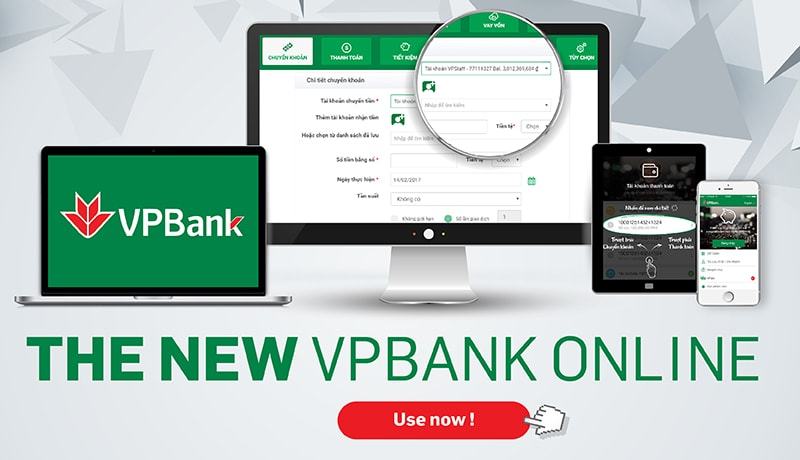
Mật khẩu VPBank online là loại mật khẩu của ứng dụng VPBank được cài trên điện thoại. Chúng ta có thể gọi là mật khẩu Internet Banking cũng được. Nhiều người vẫn nhầm tưởng mật khẩu VPBank online với mật khẩu thẻ ATM là một. Nhưng thực chất hai loại mật khẩu này khác nhau hoàn toàn.
- Mật khẩu thẻ ATM VPBank : Dùng để đăng nhập khi bạn sử dụng thẻ ATM rút tiền tại các cây giao dịch.
- Mật khẩu VPBank online : Là một khẩu đăng nhập vào trong ứng dụng VPBank Mobile. Đây là một app do ngân hàng tạo ra giúp cho khách hàng thực hiện giao dịch ngay tại nhà bằng điện thoại.
Sau khi cung cấp mật khẩu lần đầu tiên, khách hàng sẽ được yêu cầu đổi mật khẩu mới của riêng mình để tránh bị kẻ gian hack tài khoản.
Hoặc khi vô tình quên mất mật khẩu đăng nhập của mình, người dùng cần lập tức yêu cầu lấy lại để có thể tiếp tục sử dụng. Tuy nhiên, ở bước này có khá nhiều người lúng túng không biết thực hiện như thế nào. Nếu bạn cũng chưa biết cách làm thì cùng theo dõi phần dưới để được mình hướng dẫn chi tiết.
2. Cách đổi và lấy lại mật khẩu Internet Banking VPBank online
2.1. Cách đổi mật khẩu Internet Banking
Bạn chỉ nên đổi mật khẩu Internet Banking khi lần đầu tiên đăng nhập vào ứng dụng hoặc khi thực sự cần thiết như nghi ngờ tài khoản của mình bị người khác đăng nhập vào. Không nên đổi mật khẩu quá nhiều lần và quá thường xuyên dẫn đến tình trạng bị nhớ nhầm, nhớ lẫn lộn và quên mật khẩu cuối cùng mình sử dụng. Điều này sẽ làm tốn rất nhiều thời gian, công sức không đáng của bạn.
Để đổi mật khẩu, hãy làm theo các bước hướng dẫn dưới đây :
Bước 1: Truy cập vào đường Link : https://vpbankonline.vpbank.com.vn/
Bước 2 : Nhấn và mục Đăng nhập. Nhập tên đăng nhập và mật khẩu mà ngân hàng đã cung cấp cho bạn sau khi đăng ký sử dụng dịch vụ Internet Banking của ngân hàng VPBank.
Bước 3 : Sau đó nhấn nút Đổi mật khẩu và thực hiện thao tác đổi mật khẩu theo ý bạn và đảm bảo chỉ bạn mới biết. Ngân hàng khuyến cáo bạn nên đặt mật khẩu mạnh (tối thiểu 8 ký tự, tốt nhất nên là 12 ký tự trở lên, bao gồm chữ viết hoa, số và ký tự đặc biệt).
2.2. Cách lấy lại mật khẩu Internet Banking bị mất hoặc bị quên
- Xin cấp lại mật khẩu Internet Banking tại quầy

Để nhanh chóng và đơn giản nhất nếu bạn là một người không quen sử dụng với các thiết bị công nghệ. Trước khi đến phòng, chi nhánh giao dịch gần nhất để xin cấp lại mật khẩu, đừng quên bỏ chứng minh thư của mình vào túi để không quên mang theo.
Tại quầy hãy trình bày với nhân viên ngân hàng rằng bạn quên mật khẩu đăng nhập Internet Banking của VPBank và muốn lấy lại mật khẩu để tiếp tục sử dụng. Ngân hàng sẽ yêu cầu chứng minh thư của bạn, nếu kiểm tra tài khoản đó là chính xác của bạn, nhân viên sẽ hướng dẫn các bước tiếp theo để lấy lại và tiếp tục sử dụng mật khẩu.
- Lấy lại mật khẩu Internet Banking online
Nếu bạn quá bận rộn và không có nhiều thời gian để tới các phòng giao dịch để xin cấp lại mật khẩu, bạn cũng có thể làm việc này online ngay trên điện thoại của mình.
Trong trường hợp quên mật khẩu Internet Banking, khách hàng VPBank Online có thể chủ động lấy lại mật khẩu internet banking thông qua tổng đài tự động 1900545415 – bấm số 4.
Hướng dẫn chi tiết như sau:

Bước 1: Sử dụng số điện thoại quý khách đã đăng ký với ngân hàng, gọi tới tổng đài 1900 54 54 15 và chọn phím 4.
Bước 2: Nhập số CMND hoặc số hộ chiếu như hướng dẫn.
Bước 3: Nhấn phím 1 để yêu cầu cấp lại mật khẩu.
Bước 4: Kiểm tra SMS để nhận mật khẩu mới.
LƯU Ý: KHÔNG CUNG CẤP MẬT KHẨU (HOẶC OTP) CHO BẤT KỲ AI, KỂ CẢ NGƯỜI TỰ XƯNG LÀ NHÂN VIÊN NGÂN HÀNG
Bước 5: Truy cập https://online.vpbank.com.vn trên máy tính hoặc điện thoại di động, sử dụng mật khẩu vừa được cấp để đăng nhập và tiến hành đổi mật khẩu.
(thao tác đổi mật khẩu hiện chưa áp dụng trên app VPBank Online mà chỉ áp dụng cho phiên bản web)
Và như thế là bạn đã có thể lấy lại mật khẩu thành công. Lúc này bạn có thể tiếp tục sử dụng tài khoản của mình như bình thường.
Trên đây là ba cách đơn giản nhất mà mình có thể tìm hiểu và tổng hợp được để gửi đến bạn. Hy vọng bài viết có thể giúp ích được nhiều cho bạn, giúp bạn có thực hiện các thao tác đổi mật khẩu và lấy lại mật khẩu một cách nhanh chóng, dễ dàng.
Hãy lưu ý đừng tiết lộ mật khẩu của mình cho quá nhiều người biết, nhất là những người bạn không tin tưởng tránh dẫn đến những hệ quả xấu. Ngoài ra, cố gắng đặt mật khẩu quen thuộc và ghi nhớ nó, không để dẫn đến việc quên mật khẩu quá nhiều lần, nhập sai mật khẩu quá nhiều lần và bị khóa tài khoản bạn nhé.
Chúc bạn thành công.
Cảm ơn bạn đã theo dõi bài viết của mình!
XEM THÊM:
- Số tài khoản VPBank có bao nhiêu số? Cách kiểm tra?
- Cách kiểm tra, tra cứu khi QUÊN số tài khoản VPBank
- Điều kiện mở thẻ tín dụng Vpbank mới nhất
